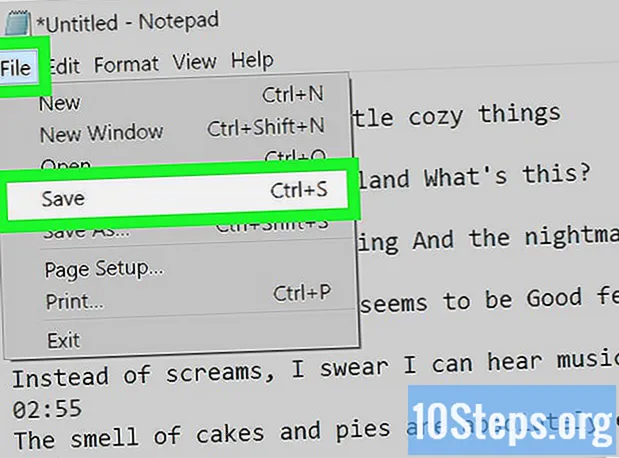Autor:
Florence Bailey
Dátum Stvorenia:
27 Pochod 2021
Dátum Aktualizácie:
17 Smieť 2024
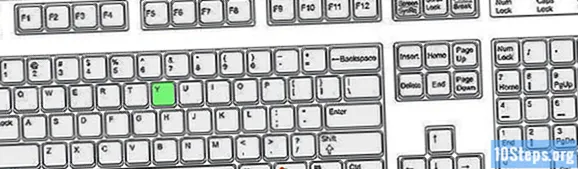
Obsah
Existuje niekoľko spôsobov, ako používať počítač rýchlejšie a ľahšie. Tu je niekoľko klávesových skratiek, ktoré je možné použiť.
Kroky
Metóda 1 zo 4: V programe Windows Prieskumník
Otvorte program Windows Explorer stlačením kombinácie klávesov Win + E.

Otvorte dialógové okno Spustiť stlačením klávesov Win + R.
Klepnutím na kombináciu klávesov Win + U zobrazte Centrum obslužných nástrojov / Centrum zjednodušenia prístupu.

Umožnite zobrazenie pracovnej plochy z ľubovoľného okna stlačením klávesov Win + D.
Otvorte vyhľadávacie okno spoločným dotykom klávesov Win + F3.

Uzamknite počítač stlačením klávesov Win + L.
Minimalizujte všetky okná klepnutím na kláves Win + M.
Pomocou klávesov Win + B zamerajte svoju klávesnicu na hlavný panel.
- Medzi sekciami sa prepínate dotykom karty.
Otvorte okno Vlastnosti systému stlačením klávesov Win + Pause.
- (To isté platí pre „Tento počítač -> Vlastnosti).
Stlačením klávesu Alt a jedným klepnutím na kartu Tabuľka zobrazíte vyskakovacie okno s ikonami momentálne spustených aplikácií.
- Podržte kláves Alt a niekoľkokrát stlačte Tab, aby ste vybrali aplikáciu. Uvoľnením klávesu Alt prepnete do aplikácie.
Zmena aplikácií. Klepnutím na kombináciu klávesov Alt + Esc prepnite na ľubovoľnú aplikáciu spustenú na obrazovke.
Zatvorte aplikáciu alebo vyskakovacie okno. Aktívne okno môžete zavrieť stlačením kombinácie klávesov Alt + F4.
Pomocou klávesu F1 vstúpte do ponuky Pomocník systému Windows. Toto hlavné tlačidlo je možné použiť v ktorejkoľvek aplikácii alebo programe Windows na aktiváciu ponuky pomocníka programu.
Pomocou klávesu F2 premenujte súbor.
Panel s adresou pozastavíte stlačením klávesu F4.
Obnovte obrazovku stlačením klávesu F5.
Rozbaľte strom adresárov pre vybratý priečinok v Prieskumníkovi systému Windows súčasným stlačením klávesov Num Lock + Asterisk ( *).
Stlačením klávesov Num Lock + Mínus (-) zbalíte adresárový strom vybratého priečinka v programe Windows Explorer.
Otvorte ponuku Štart pomocou klávesov Ctrl + Esc.
Správcu úloh systému Windows otvorte odkiaľkoľvek dotykom klávesov Ctrl + Shift + Esc.
Naučte sa ďalšiu skratku na vypnutie počítača. Táto klávesová skratka je Win + U a potom znovu stlačte kláves U + Enter.
- Funguje to iba v systéme Windows XP.
Prejdite do nástrojov pre vývojárov (zobrazte webovú stránku v html, css atď.)) klávesom F12.
Metóda 2 zo 4: V internetových prehliadačoch
Otvorte novú kartu pomocou kombinácie klávesov Ctrl + T.
Otvorte nové okno pomocou kombinácie klávesov Ctrl + N.
Stlačením kombinácie klávesov Alt + D vyberte v paneli s adresou adresu webovej stránky (Internet Explorer, Google Chrome a Safari).
Stlačením klávesu F4 zobrazíte v rozbaľovacom poli na paneli s adresou naposledy navštívené weby (iba Internet Explorer).
Metóda 3 zo 4: V aplikáciách
Text zvýraznite tučne pomocou Ctrl + B, kurzíva pomocou Ctrl + I a podčiarknite Ctrl + U. V poznámkovom bloku to nefunguje.
Pomocou Domov alebo Koniec prejdete na začiatok alebo na koniec riadku textu. Ak chcete prejsť na začiatok alebo na koniec dokumentu, pridajte k jednému z týchto klávesov kláves Ctrl.
Zmeňte veľkosť písma. Vyberte text a stlačte Ctrl +> alebo Ctrl + <. Upozorňujeme, že tento tip v poznámkovom bloku nefunguje.
Uložte dokument stlačením kombinácie klávesov Ctrl + S. Toto je bežné prakticky vo všetkých aplikáciách, vrátane aplikácií Microsoft Word a Poznámkový blok.
- Alebo môžete stlačiť kláves F12 a uložiť ako výber. Toto funguje aj vo väčšine aplikácií.
Metóda 4 zo 4: Rôzne
Ak chcete vybrať viac súborov naraz, stlačte kláves Shift a potom potiahnite myš nad súbormi, ktoré chcete vybrať. Prípadne môžete podržať Ctrl a kliknúť na každý súbor jednotlivo.
- Ctrl + A - Vybrať všetko

- Ctrl + C - Kopírovať

- Ctrl + X - Orezať

- Ctrl + V - prilepiť

- Ctrl + Z - Späť

- Ctrl + Y - Znova

- Ctrl + A - Vybrať všetko
Tipy
- Niektoré prehľadávače môžu používať rôzne kombinácie klávesov.
- Poznámka: Aplikácie môžete spúšťať bez načítania prieskumníka. V Správcovi úloh ukončite prieskumníka a vyberte svoju aplikáciu pomocou položky „Nová úloha“.